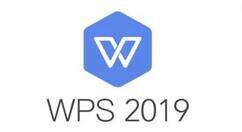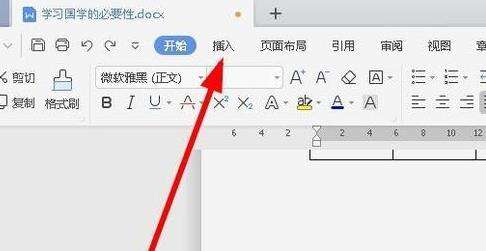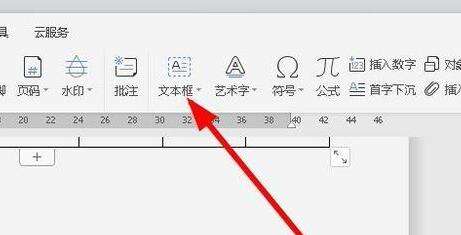wps2019将文字加框的操作方法步骤
办公教程导读
收集整理了【wps2019将文字加框的操作方法步骤】办公软件教程,小编现在分享给大家,供广大互联网技能从业者学习和参考。文章包含351字,纯文字阅读大概需要1分钟。
办公教程内容图文
方法一:首先我们在电脑上用wps2019打开要编辑的文档,然后在文档输入要编辑的文字
选中要编辑的文字后,我们点击开始工具栏上的“拼音指南”下拉按钮。
在弹出的菜单中我们选择“字符边框”菜单项。
接下来在打开的插入工具栏上找到“文本框”的按钮。
在弹出的下拉菜单中,我们点击“横向”菜单项。
这时可以看到前面选中的文字上也添加上文本框了。
上文就是wps2019将文字加框的操作方法步骤,你们是不是都明白啦!